win11密码保护怎么取消 win11开机密码的取消教程
更新时间:2023-11-21 15:23:17作者:huige
在使用win11系统的时候,很多人为了保护电脑安全,都会给其设置开机密码,但是在使用一段时间之后每次开机都要输入密码还是有点麻烦的,所以就有用户想要将其取消,那么win11密码保护怎么取消呢?针对此问题,本文这就给大家介绍一下win11开机密码的取消教程。
方法如下:
1、点击任务栏中的开始。

2、然后点击设置。
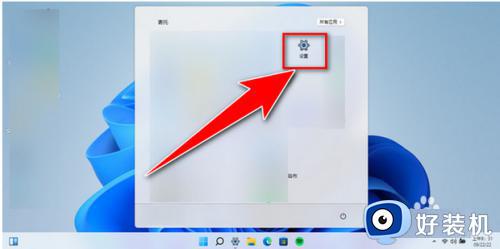
3、点击帐户中的密码。
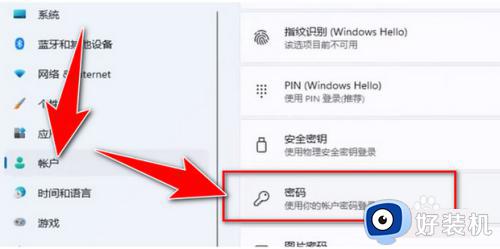
4、然后点击更改。
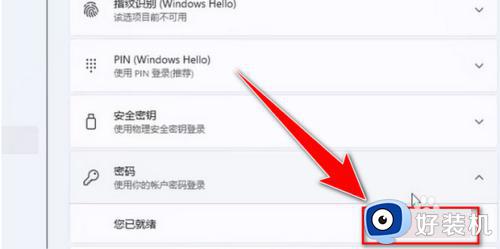
5、输入当前密码,点击下一页。
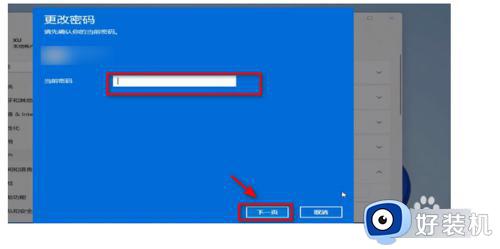
6、最后不要输入密码,点击下一页即可。
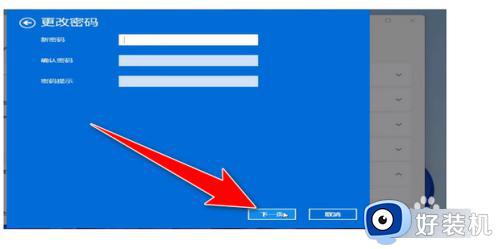
通过上述方法就可以取消win11系统开机密码了,如果你也想取消的话,就可以学习上面的方法来取消即可,希望帮助到大家。
win11密码保护怎么取消 win11开机密码的取消教程相关教程
- win11清除开机密码设置教程 win11电脑开机密码怎么取消
- win11取消不了开机密码为什么 Win11取消登录密码的教程
- win11 清除密码教程 w11怎么取消开机密码
- win11如何去掉开机密码 怎么取消win11开机密码
- win11开机无法取消pin密码怎么办 win11开机pin密码取消不了如何解决
- win11去掉开机密码设置方法 win11怎么取消电脑开机密码
- win11怎么去掉开机密码 win11如何取消电脑开机密码
- win11本地账户开机密码怎么取消 win11本地账户取消开机密码方法
- win11怎么删掉开机密码 如何取消win11开机密码
- windows11如何取消开机登录密码 win11取消登录密码设置步骤
- 为什么win11更换壁纸后模糊 win11桌面壁纸模糊两种解决方法
- 电脑屏幕黑屏不显示桌面怎么回事 电脑黑屏不显示画面怎么解决
- 不符合win11最低系统要求解决方案 win11不符合最低配置要求如何处理
- 不支持的cpu怎么升级win11 win11安装提示cpu不支持如何解决
- 彻底关闭win11更新的步骤?如何关闭win11自动更新
- 彻底关闭win11安全中心的步骤 怎么把windows11安全中心关掉
win11教程推荐
- 1 不支持的cpu怎么升级win11 win11安装提示cpu不支持如何解决
- 2 win11正在准备自动修复卡住一直转圈无法开机处理方法
- 3 win11找不到摄像头设备怎么办 win11电脑未检测到摄像头处理方法
- 4 笔记本从win11还原到win10的方法 笔记本win11怎么恢复到win10
- 5 win11照片预览不显示怎么办 win11照片不显示预览如何解决
- 6 笔记本电脑升级win11触摸板失灵怎么办 win11笔记本电脑触摸板用不了修复方法
- 7 windows11自带虚拟机怎么使用 win11自带的虚拟机使用教程
- 8 windows11自带的游戏在哪里 win11如何调出电脑自带游戏
- 9 win11字体库在哪里 windows11字体文件在哪
- 10 windows11桌面添加日历怎么设置?win11如何将日历添加到电脑桌面上去
